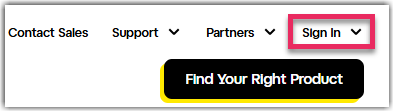Aggiungi un computer al tuo account LogMeIn Pro
Ogni computer a cui vuoi accedere deve avere in esecuzione il software host. In tal modo, il software Host In modo sicuro e sicuro consente di aprire la porta "a un computer per un utente remoto qualificati.
Il computer a cui si accede è talvolta chiamato host. Considera l'host come il computer che ti dà il benvenuto permettendoti di utilizzarlo da remoto. Ad esempio, per accedere al tuo computer di casa dal lavoro, devi installare il software host sul tuo computer di casa. Il tuo computer di casa è l'host.
Ecco come aggiungere un computer al tuo account e installare il software host su quel computer:
Results:
L'installazione include anche l'app desktop Client, uno strumento che puoi utilizzare per connetterti ai tuoi computer host.
Un computer può essere allegato a un account alla volta. Pertanto, non puoi accedere allo stesso host remoto da due account diversi.